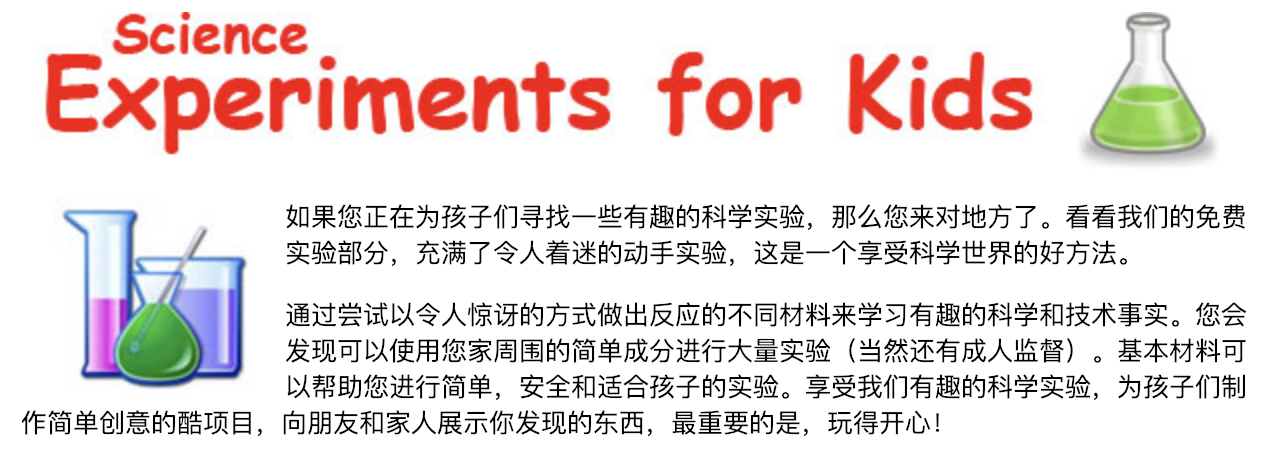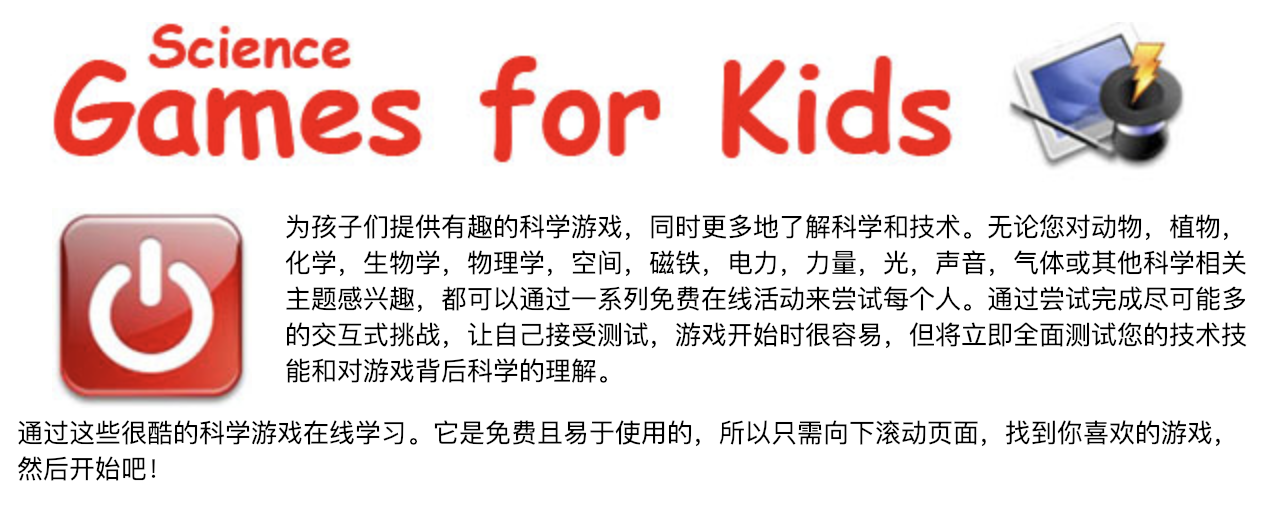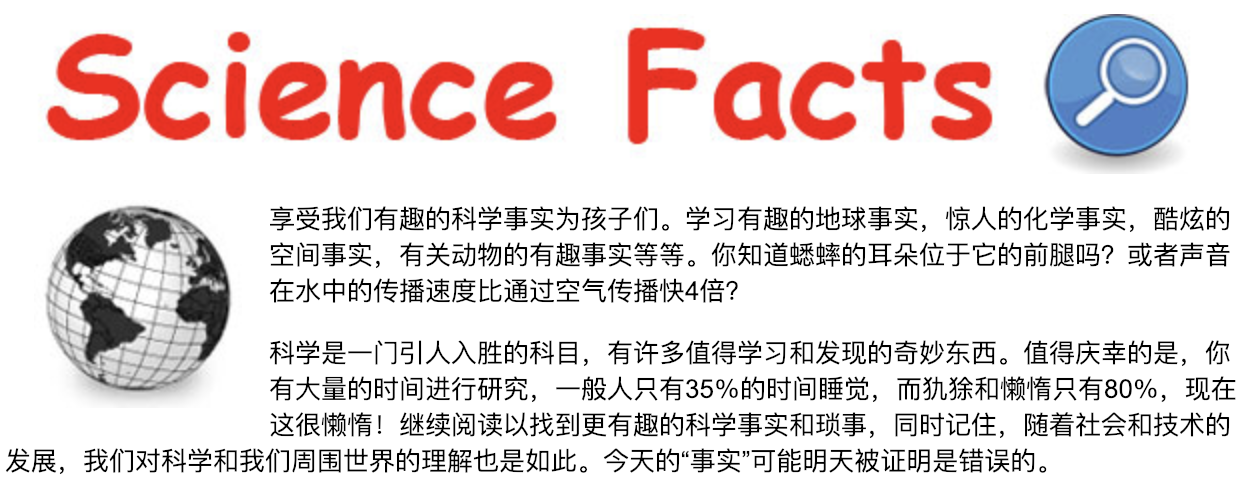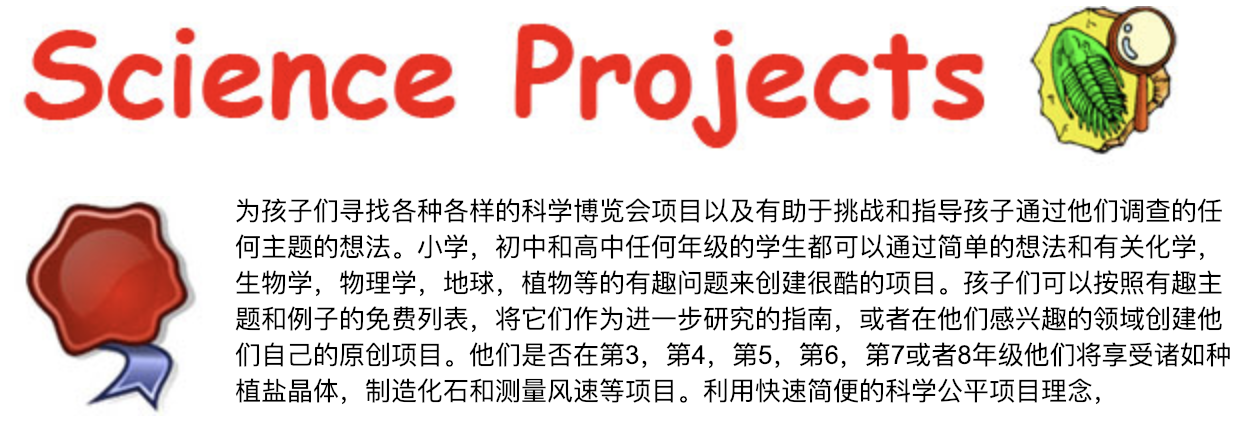概觀
花一些時間仔細查看從實驗中收集的所有數據。使用圖表和圖形來幫助您分析數據和模式。你得到了你預期的結果嗎?你從實驗中發現了什么?
真的想想你發現了什么,并使用你的數據來幫助你解釋為什么你認為某些事情發生了。
計算和匯總數據
通常,您需要對原始數據執行計算,以便從中獲得結果。諸如Microsoft Excel之類的電子表格程序可能是執行此類計算的好方法,然后可以使用電子表格來顯示結果。務必標記行和列 - 不要忘記包括測量單位(克,厘米,升等)。
您應該對您的實驗進行多次試驗。考慮總結數據的最佳方式 。您是否想要計算每組試驗的平均值,或者以其他方式總結結果,例如真正高級學生的比率,百分比,錯誤和重要性?或者,將數據顯示為單個數據點是否更好?
進行分析和理解實驗數據所需的任何計算。
圖表
圖表通常是顯示結果的絕佳方式。事實上,大多數優秀的科學博覽會項目至少有一個圖表。
對于任何類型的圖表:
通常,您應將自變量放在圖形的x軸上,將因變量放在y軸上。
務必標記圖表的軸 - 不要忘記包括測量單位(克,厘米,升等)。
如果您有多組數據,請以不同的顏色或符號顯示每個系列,并包含帶有清晰標簽的圖例。

不同類型的圖表適用于不同的實驗。這些只是一些可能的圖形類型:
甲條形圖可能是適當的,用于比較不同試驗或不同的實驗組。如果您的自變量不是數字,它也可能是一個不錯的選擇。(在Microsoft Excel中,通過選擇圖表類型“Column”或“Bar”生成條形圖。)
一個時間序列,如果因變量是數字和你的自變量是時間的情節都可以使用。(在Microsoft Excel中,“折線圖”圖表類型生成時間序列。默認情況下,Excel只是在x軸上計數。要生成包含x軸單位選擇的時間序列圖,請創建單獨的數據包含因變量旁邊的單位的列。然后選擇“XY(散點)”圖表類型,其中包含繪制線條的子類型。)
的XY線圖顯示您的因變量和自變量之間的關系當兩者都數值和因變量為自變量的函數。(在Microsoft Excel中,選擇“XY(散點)”圖表類型,然后選擇繪制線條的子類型。)
一個散點圖,如果你想顯示兩個變量如何可以彼此相關可能是正確的圖形。(在Microsoft Excel中,選擇“XY(散點)”圖表類型,然后選擇不繪制線條的子類型。)
 關鍵信息
關鍵信息
 概觀
概觀